- Tầng 3, Hà Thành Plaza, 102 Thái Thịnh, Trung Liệt, Đống Đa, Hà Nội
- thanhtin@tmark.vn
-
Google Ads MCC - Tài khoản quảng cáo đa cấp cho các chuyên gia
Cập nhật: 23/03/2024
Google Ads MCC là gì?
Google Ads MCC (Multi-Client Center) là một loại tài khoản quảng cáo đặc biệt của Google, cho phép bạn quản lý nhiều tài khoản quảng cáo Google Ads khác nhau từ một nơi duy nhất. Bạn có thể xem, chỉnh sửa, phân tích và tạo báo cáo cho các tài khoản quảng cáo con mà không cần đăng nhập và đăng xuất liên tục.
Những đối tượng nào phù hợp sử dụng tài khoản MCC
Tài khoản Google Ads MCC được thiết kế cho các đối tượng sau:
- Các chuyên gia quảng cáo hoặc các công ty quảng cáo, cung cấp dịch vụ quản lý và tối ưu hóa chiến dịch quảng cáo Google Ads cho nhiều khách hàng khác nhau.
- Các doanh nghiệp có nhiều thương hiệu, sản phẩm hoặc dịch vụ khác nhau, muốn tạo và quản lý nhiều tài khoản quảng cáo riêng biệt cho từng mục tiêu kinh doanh.
- Các tổ chức phi lợi nhuận hoặc các nhóm hợp tác, muốn chia sẻ ngân sách và chiến lược quảng cáo với các thành viên khác.
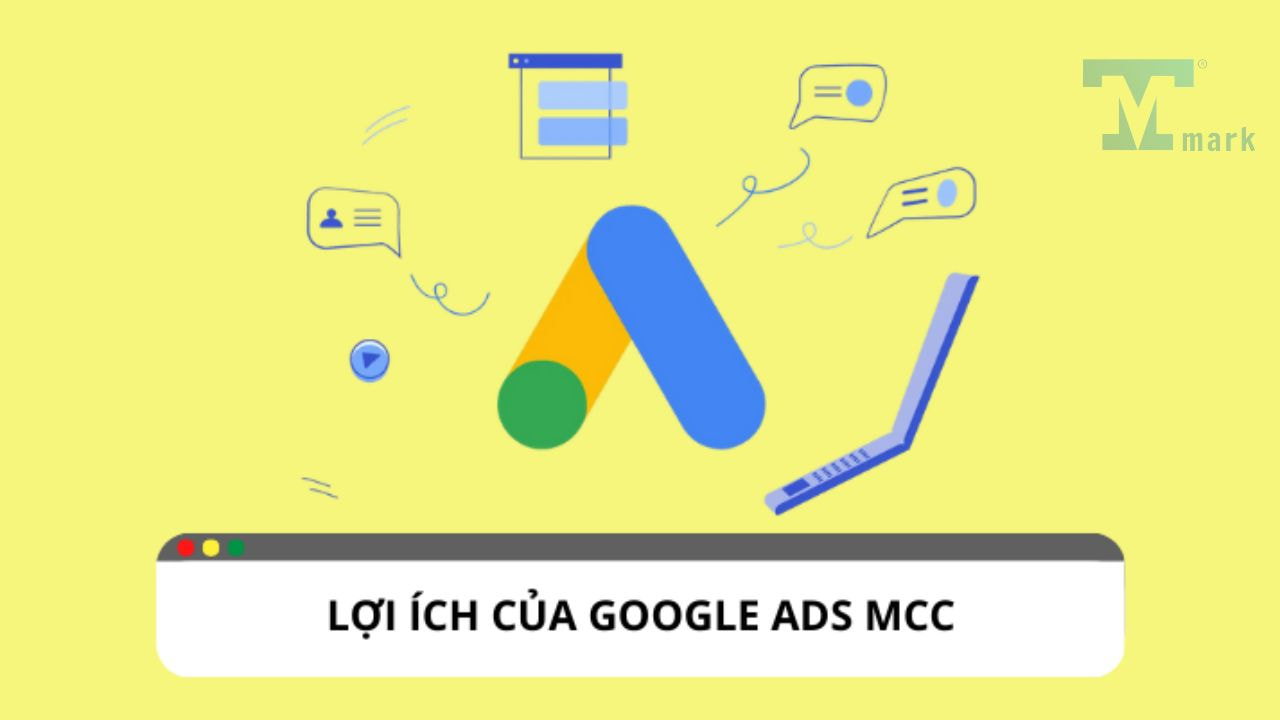
Những lợi ích mà tài khoản Google Ads MCC đem lại
Sử dụng tài khoản Google Ads MCC có nhiều lợi ích sau:
- Tiết kiệm thời gian và công sức: Bạn không cần phải đăng nhập và đăng xuất nhiều lần để truy cập vào các tài khoản quảng cáo con. Có thể xem tổng quan về hiệu suất, ngân sách, chi phí và số liệu thống kê của tất cả các tài khoản con từ một bảng điều khiển duy nhất. Bạn cũng có thể áp dụng các thay đổi hàng loạt cho nhiều tài khoản con cùng một lúc.
- Dễ dàng theo dõi và báo cáo: Bạn có thể tạo các báo cáo tuỳ chỉnh cho từng tài khoản con hoặc cho toàn bộ danh sách tài khoản con. Cho phép xuất các báo cáo ra các định dạng khác nhau, như Excel, PDF hoặc Google Sheets. Bạn cũng có thể sử dụng các công cụ phân tích của Google, như Google Analytics, Google Data Studio hoặc Google BigQuery để kết hợp và phân tích dữ liệu từ nhiều nguồn khác nhau.
- Tăng cường an ninh và quyền kiểm soát: Bạn có thể phân quyền và cấp phép truy cập cho các thành viên trong nhóm của bạn hoặc cho các bên thứ ba, như các đối tác hoặc khách hàng. Bạn có thể quyết định ai có thể xem, chỉnh sửa, tạo hoặc hủy liên kết các tài khoản con và cũng có thể thiết lập các cảnh báo và thông báo để được cập nhật về các hoạt động và sự cố của các tài khoản con.
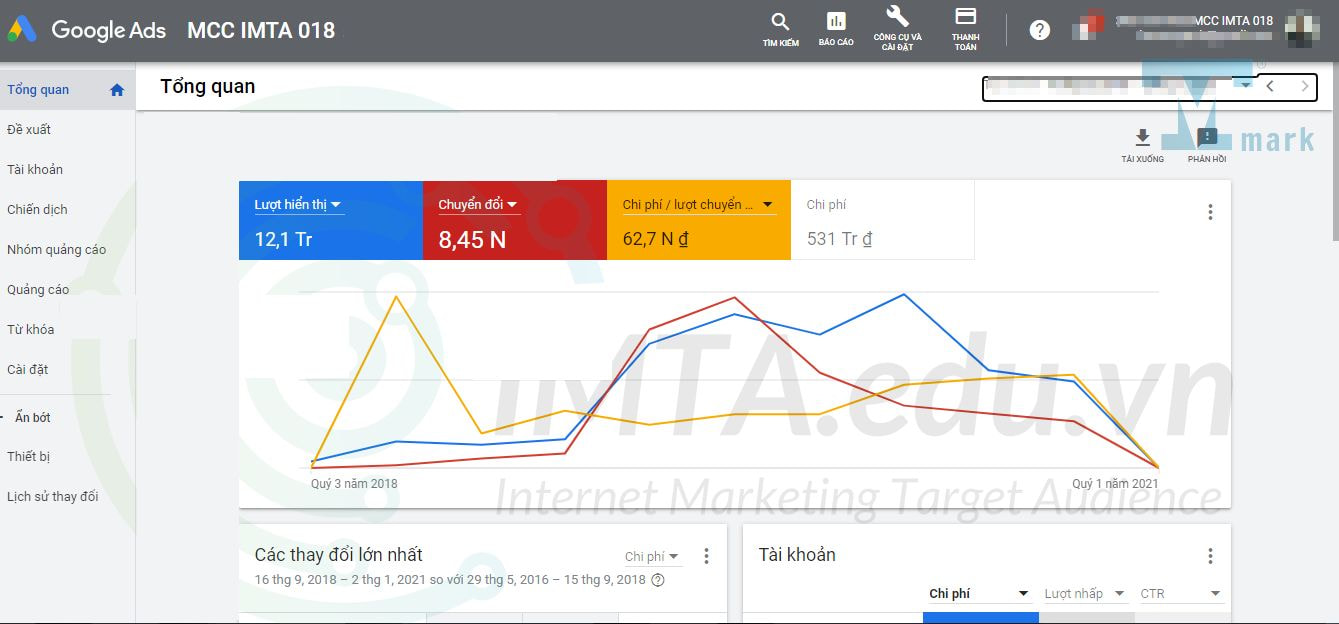
Hướng dẫn tạo tài khoản MCC Google Ads
Để tạo một tài khoản Google Ads MCC, bạn cần làm theo các bước sau:
- Bước 1: Truy cập vào trang https://ads.google.com/home/tools/manager-accounts/ và nhấn vào nút “Bắt đầu”.
- Bước 2: Đăng nhập vào tài khoản Google của bạn hoặc tạo một tài khoản Google mới nếu bạn chưa có. Lưu ý rằng bạn nên sử dụng một tài khoản Google riêng biệt cho việc tạo và quản lý tài khoản MCC, không nên sử dụng tài khoản Google cá nhân hoặc tài khoản Google Ads hiện có của bạn.
- Bước 3: Nhập các thông tin cơ bản về tài khoản MCC của bạn, bao gồm: Tên công ty, Quốc gia, Múi giờ và Tiền tệ. Sau đó, nhấn vào nút “Lưu và tiếp tục”.
- Bước 4: Chờ Google xác minh và kích hoạt tài khoản MCC của bạn. Quá trình này có thể mất từ vài phút đến vài ngày. Bạn sẽ nhận được email thông báo khi tài khoản MCC của bạn đã sẵn sàng để sử dụng.
Sử dụng tài khoản quảng cáo MCC Google thế nào?
Sau khi bạn đã có một tài khoản Google Ads MCC, bạn có thể bắt đầu sử dụng nó để quản lý các tài khoản quảng cáo con của bạn. Có hai việc chính bạn cần làm là: Tạo tài khoản quảng cáo con trong tài khoản MCC và liên kết các tài khoản quảng cáo con với tài khoản MCC.
Hướng dẫn cách tạo tài khoản quảng cáo Google Ads trong tài khoản Google MCC
Để tạo một tài khoản quảng cáo con trong tài khoản MCC, bạn làm theo các bước sau:
- Bước 1: Đăng nhập vào tài khoản MCC của bạn và chọn tab “Tài khoản”.
- Bước 2: Nhấn vào nút “Tạo” ở góc trên bên phải màn hình.
- Bước 3: Chọn loại tài khoản quảng cáo con mà bạn muốn tạo, ví dụ: Tìm kiếm, Hiển thị, Video, Shopping hoặc Smart.
- Bước 4: Nhập các thông tin về tài khoản quảng cáo con mà bạn muốn tạo, bao gồm: Tên, Quốc gia, Múi giờ và Tiền tệ. Sau đó, nhấn vào nút “Tạo”.
- Bước 5: Chờ Google xác minh và kích hoạt tài khoản quảng cáo con của bạn. Quá trình này có thể mất từ vài phút đến vài ngày. Bạn sẽ nhận được email thông báo khi tài khoản quảng cáo con của bạn đã sẵn sàng để sử dụng.
Xem thêm: Hướng dẫn chạy Google Ads từ A-Z cho người mới bắt đầu
Hướng dẫn liên kết tài khoản Google MCC
Để liên kết một tài khoản quảng cáo con với tài khoản MCC, bạn có hai cách:
Cách 1: Nếu bạn là chủ sở hữu hoặc có quyền quản trị của cả hai tài khoản, bạn có thể tự liên kết chúng bằng cách làm theo các bước sau:
- Bước 1: Đăng nhập vào tài khoản MCC của bạn và chọn tab “Tài khoản”.
- Bước 2: Nhấn vào nút “Liên kết” ở góc trên bên phải màn hình.
- Bước 3: Nhập ID tài khoản quảng cáo con mà bạn muốn liên kết vào ô “Nhập ID tài khoản”. Bạn có thể nhập nhiều ID tài khoản cùng một lúc, cách nhau bằng dấu phẩy. Sau đó, nhấn vào nút “Tiếp tục”.
- Bước 4: Kiểm tra lại các thông tin về các tài khoản quảng cáo con mà bạn muốn liên kết và chọn mức độ quyền truy cập mà bạn muốn cấp cho tài khoản MCC. Bạn có thể chọn “Quyền xem” hoặc “Quyền chỉnh sửa”. Sau đó, nhấn vào nút “Gửi”.
- Bước 5: Đăng nhập vào các tài khoản quảng cáo con mà bạn muốn liên kết và chấp nhận yêu cầu liên kết từ tài khoản MCC. Bạn có thể làm điều này bằng cách chọn tab “Cài đặt” và sau đó chọn mục “Quyền truy cập và an ninh”. Bạn sẽ thấy danh sách các yêu cầu liên kết đang chờ duyệt. Nhấn vào nút “Chấp nhận” để hoàn thành việc liên kết.
Cách 2: Nếu bạn không phải là chủ sở hữu hoặc không có quyền quản trị của tài khoản quảng cáo con, bạn có thể yêu cầu chủ sở hữu hoặc người quản trị của tài khoản đó gửi cho bạn một lời mời liên kết. Bạn có thể làm theo các bước sau:
- Bước 1: Đăng nhập vào tài khoản MCC của bạn và chọn tab “Tài khoản”.
- Bước 2: Nhấn vào nút “Liên kết” ở góc trên bên phải màn hình.
- Bước 3: Chọn tab “Yêu cầu liên kết” và sau đó nhấn vào nút “Yêu cầu liên kết mới”.
- Bước 4: Nhập ID tài khoản quảng cáo con mà bạn muốn liên kết vào ô “Nhập ID tài khoản”. Bạn có thể nhập nhiều ID tài khoản cùng một lúc, cách nhau bằng dấu phẩy. Sau đó, nhấn vào nút “Tiếp tục”.
- Bước 5: Kiểm tra lại các thông tin về các tài khoản quảng cáo con mà bạn muốn liên kết và chọn mức độ quyền truy cập mà bạn muốn nhận từ tài khoản MCC. Bạn có thể chọn “Quyền xem” hoặc “Quyền chỉnh sửa”. Sau đó, nhấn vào nút “Gửi”.
- Bước 6: Chờ chủ sở hữu hoặc người quản trị của các tài khoản quảng cáo con mà bạn muốn liên kết chấp nhận yêu cầu liên kết của bạn. Bạn sẽ nhận được email thông báo khi việc liên kết được hoàn thành.
Hướng dẫn hủy liên kết tài khoản Google MCC
Để hủy liên kết một tài khoản quảng cáo con với tài khoản MCC, bạn có thể làm theo các bước sau:
- Bước 1: Đăng nhập vào tài khoản MCC của bạn và chọn tab “Tài khoản”.
- Bước 2: Tìm kiếm và chọn tài khoản quảng cáo con mà bạn muốn hủy liên kết.
- Bước 3: Nhấn vào nút “Hành động” ở góc trên bên phải màn hình và sau đó chọn “Hủy liên kết”.
- Bước 4: Xác nhận việc hủy liên kết bằng cách nhấn vào nút “Hủy liên kết” một lần nữa.
Kết luận
Google Ads MCC là một công cụ hữu ích cho các chuyên gia quảng cáo hoặc các doanh nghiệp muốn quản lý nhiều tài khoản quảng cáo Google Ads một cách hiệu quả và tiện lợi. Bạn có thể tạo, liên kết và hủy liên kết các tài khoản quảng cáo con dễ dàng từ một nơi duy nhất. Bạn cũng có thể theo dõi, phân tích và báo cáo hiệu suất, ngân sách và chi phí của các tài khoản quảng cáo con một cách tổng quan và chi tiết. Hy vọng bài viết này đã giúp bạn hiểu rõ hơn về Google Ads MCC và cách sử dụng nó. Nếu bạn có bất kỳ câu hỏi hoặc ý kiến nào, xin vui lòng để lại bình luận bên dưới. Cảm ơn bạn đã đọc bài viết này. Chúc bạn thành công với các chiến dịch quảng cáo Google Ads của bạn.
Tác giả: Tín Tmark
 Google Ads MCC - Tài khoản quảng cáo đa cấp cho các chuyên gia
Google Ads MCC - Tài khoản quảng cáo đa cấp cho các chuyên gia
Bạn là một chuyên gia quảng cáo hoặc một công ty quản lý nhiều tài khoản quảng cáo Google Ads cho khách hàng? Bạn muốn quản lý tất cả các tài khoản quảng cáo một cách hiệu quả và tiết kiệm thời gian? Hãy tìm hiểu về Google Ads MCC - tài khoản quảng cáo đa cấp cho các chuyên gia quảng cáo trong bài viết này.


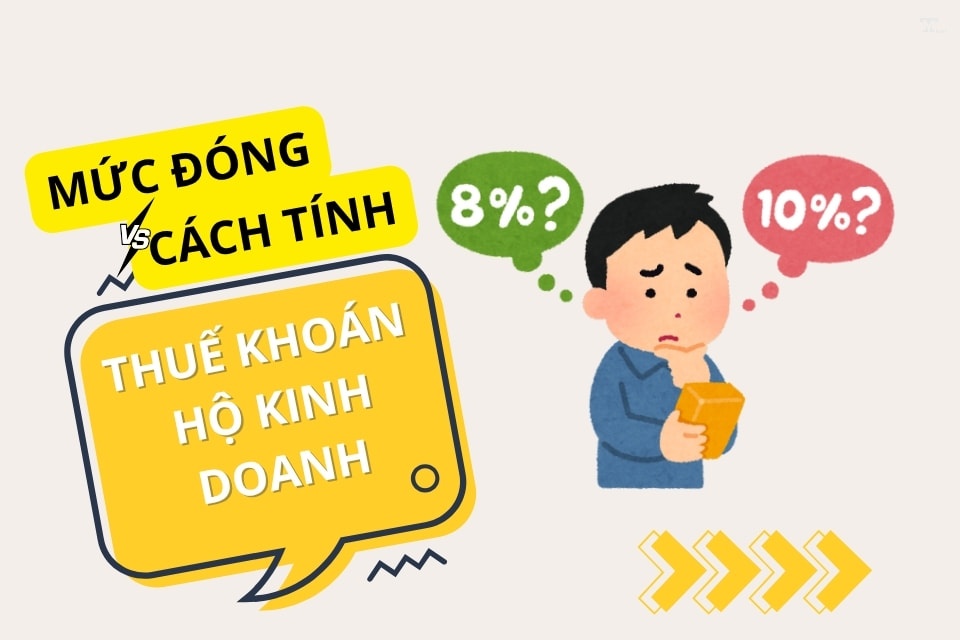
![Cách xuất hóa đơn hộ kinh doanh mới nhất [Cập nhật 2025]](https://pos.nvncdn.com/14f951-12134/art/20250626_D3ZLhysT.jpeg)
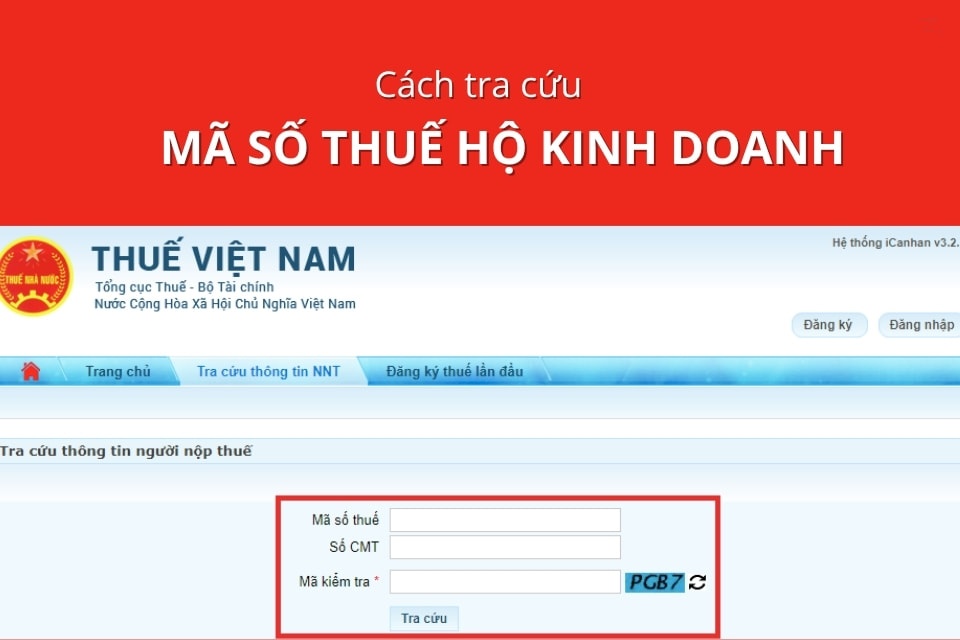




Bình luận